Sisältö
Perusasiat
Johdanto
4Easysoft iPhone Cleaner voi poistaa kaikki iOS-laitteillesi tallennetut tarpeettomat tiedostot tai ei-toivotut tiedot muutamalla tietokoneen napsautuksella. Olipa kyseessä roskatiedostot tai vanhentuneet tiedot, joista et ole tietoinen, voit kaikki luottaa tähän työkaluun, joka auttaa pyyhkäisemään ne kaikki ja saamaan puhtaan iPhonen tai iPadin. Lisäksi sinun ei tarvitse huolehtia, jos joidenkin tietojen poistaminen aiheuttaa kaatumisia, koska iPhone Cleaner voi suojata sen puolestasi.

Asenna ja käynnistä
Lataa tämä puhdistusaine ilmaiseksi napsauttamalla Ilmainen lataus -painiketta tämän käyttöoppaan yläosassa. Selaimesi alkaa automaattisesti ladata ohjelmaa. Kun lataus on valmis, kaksoisnapsauta exe-tiedostoja. Valitse asennusikkunassa kieli ja napsauta Asentaa -painiketta aloittaaksesi. Kun asennus on valmis, napsauta Aloita nyt -painiketta käynnistääksesi Cleanerin tietokoneellasi.

Ostaminen ja rekisteröinti
4Easysoft iPhone Cleanerin ilmainen kokeiluversio antaa sinun käyttää vain skannaus- ja esikatselutoimintoa. Muut toiminnot, kuten Poista roskatiedosto, Poista sovellus tai Poista suuria tiedostoja, on rajoitettu vain rekisteröityyn versioon.
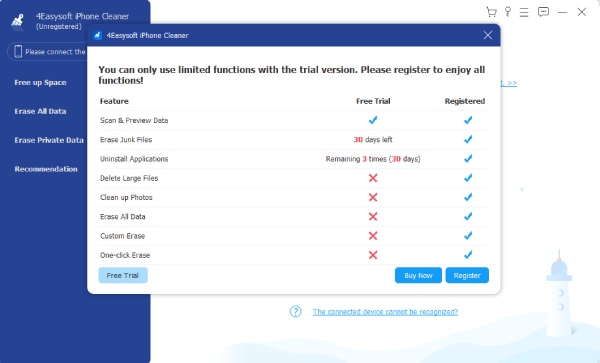
Kuinka ostaa 4Easysoft iPhone Cleaner
Voit siis napsauttaa siivoojan erinomaisista toiminnoista nauttimista varten Osta nyt -painiketta ponnahdusikkunassa ostaaksesi sopivan lisenssin itsellesi. Jos et näe mitään ponnahdusikkunaa, napsauta Ostaa -painiketta, jossa on ostoskorikuvake, ja se ohjaa sinut Ostaa 4Easysoft-sivuston sivu.
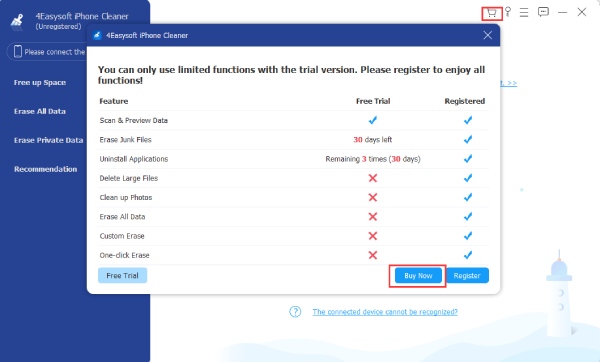
Kuinka rekisteröidä 4Easysoft iPhone Cleaner
Ostamisen jälkeen saat sähköpostiisi rekisteröintikoodin. Napsauta sitten Rekisteröidy -painiketta avaimen kuvakkeella avataksesi Rekisteröidy ikkuna. Syötä saamassasi sähköpostissa sähköpostiosoite, jota käytit ostaessasi, ja rekisteröintikoodi. Napsauta lopuksi Rekisteröidy alla olevaa painiketta aktivoidaksesi täysversion.
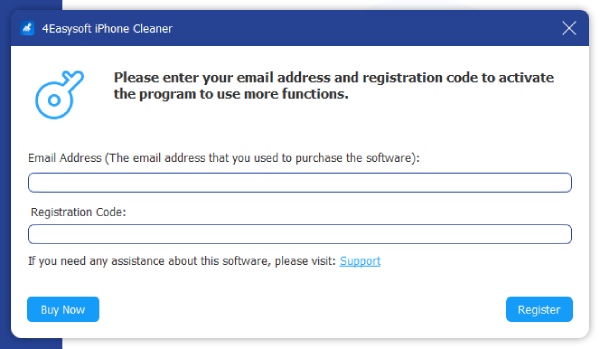
Päivittää
Päivittääksesi 4Easysoft iPhone Cleanerin uusimpaan versioon ja nauttiaksesi ajantasaisista toiminnoista, sinun on napsautettava Valikko -painiketta, jossa on kolmirivinen kuvake ja napsauta Tarkista päivitys -painiketta. Jos päivityksiä on, näkyviin tulee ponnahdusikkuna, joka muistuttaa sinua lataamaan uusi versio.
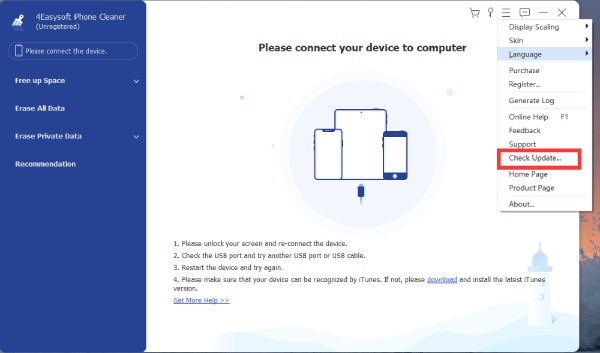
Näytä iPhonen tallennustila
4Easysoft iPhone Cleanerin avulla voit tarkkailla iPhonesi tallennustilaa ja nähdä, mitä laitteessasi on. Tarvitset vain iTunesin uusimman version ja USB-kaapelin iPhonen liittämiseen tietokoneeseen. Tarkista alla olevat vaiheet nähdäksesi miten.
Vaihe 1 Käynnistä iPhone Cleaner tietokoneellasi ja liitä iPhone tietokoneeseen USB-kaapelilla. Ikkuna avautuu iPhoneen, ja sinun on napautettava Luottamus -painiketta tallennuksen tilan tarkistamiseksi.

Vaihe 2 Näet kuinka paljon tilaa iPhonellasi on käytetty ja kuinka paljon tilaa sinulla on iPhonellesi. Voit myös napsauttaa Lisätietoja -painiketta nähdäksesi lisätietoja iPhonestasi, kuten mallityypin, numeron, sarjanumeron jne.
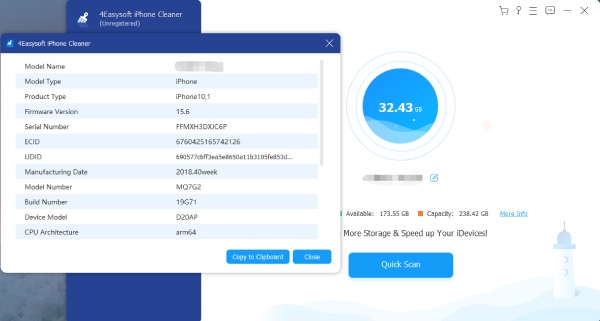
Vaihe 3 Klikkaa Nopea skannaus -painiketta pääliittymässä, ja ohjelma alkaa skannaa iPhonessasi olevia turhia roskatiedostoja tai tietoja. Näet kuinka paljon tilaa nämä tiedostot ovat vieneet. Napsauta vain Poista -painiketta poistaaksesi ne.
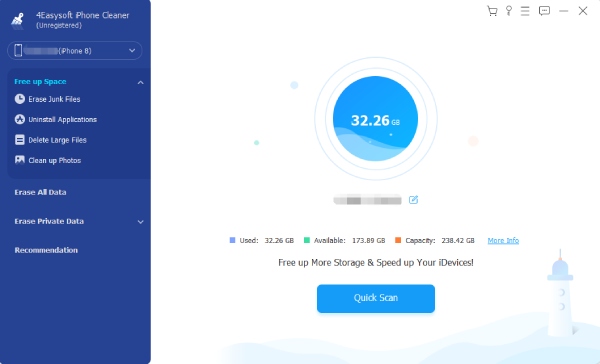
Vapauta tilaa
Poista roskapostitiedostot
Voit vapauttaa tilaa poistamalla turhat tiedostot iPhonesta. Tämän toiminnon avulla voit nähdä välimuistit, virheelliset tiedostot, tarpeettomat väliaikaiset tiedostot ja kaatumislokitiedostot. Kaikki nämä tiedostot voidaan poistaa turvallisesti iPhonesta ja siten nopeuttaa iPhonea.
Vaihe 1 Kun olet yhdistänyt iPhonen tietokoneeseen, napsauta Poista roskapostitiedostot -painiketta ikkunan vasemmalla puolella. Kun napsautat sitä, Cleaner alkaa etsiä iPhonestasi tarpeettomia tiedostoja ja tietoja.

Vaihe 2 Napsauta jokaisen sarakkeen takana olevaa valintaruutua, kuten Kuvavälimuisti tai iTunesin välimuisti poistaaksesi. Voit myös poistaa tiedot niiden viemän tallennustilan perusteella, joka näkyy nimen vieressä. Napsauta sitten Poista painiketta alareunassa poistaaksesi ne.

Poista sovellukset
Päästä eroon ei-toivotuista sovelluksista nopeasti ja kokonaan iPhonellasi. Liian monet sovellukset voivat hidastaa iPhonesi suorituskykyä varsinkin, kun puhelimellasi on pieni tallennuskapasiteetti. 4Easysoft iPhone Cleaner -ohjelman avulla voit poistaa tarpeettomat sovellukset ja niihin liittyvät tiedostot helposti.
Vaihe 1 Liitä iPhone tietokoneeseen ennen asennuksen poistamista ja napsauta Poista sovellukset -painiketta pääliittymän vasemmalla puolella. Skannausprosessi alkaa välittömästi. Näet kaikki sovellukset hetken kuluttua.

Vaihe 2 Ikkunaan tulee luettelo sovelluksista. Voit vierittää alas löytääksesi ne, joista haluat päästä eroon, ja napsauttaa Poista asennus -painiketta sovellusten vieressä. Napsauta sitten Vahvistaa -painiketta poistaaksesi sovelluksen lopulta.

Poista suuret tiedostot
Aseta tiedostokoolle rajoitus ja poista vapaasti kaikki tämän rajan ylittävät tiedostot. Tämän toiminnon avulla voit löytää kaiken tyyppiset suuret tiedostot iPhonellasi. Tämän toiminnon suuri joustavuus antaa äärimmäisen vallan päättää, mikä on suuri tiedosto syöttämällä kokorajoituksen.
Vaihe 1 Alla Vapauta tilaa, napsauta Poista suuret tiedostot -painiketta ja etsi suuret tiedostot. Suurten tiedostojen oletusasetus on yli 3 Mt. Voit säätää tätä rajaa skannauksen päätyttyä.

Vaihe 2 Tarkista suurten tiedostojen skannaustulos, voit napsauttaa tiedoston vieressä olevaa valintaruutua tai tiedoston vieressä olevaa valintaruutua Tiedoston nimi valitaksesi kaikki tiedostot. Voit myös luoda varmuuskopion napsauttamalla Varmuuskopioi ennen poistamista -painikkeen vieressä olevaa valintaruutua. Klikkaa Poista -painiketta tiedostojen poistamiseksi.

Puhdista valokuvat
Vapauta lisää tilaa iPhonessasi poistamalla vanhat kuvat tai kuvakaappaukset. 4Easysoft iPhone Cleanerin avulla voit vapauttaa tilaa kahdella tavalla. Voit joko pakata valokuvasi häviöttömällä laadulla tai viedä valokuvasi tietokoneeseen ja poistaa ne iPhonesta. Tämä auttaa säästämään tilaa ja säilyttämään arvokkaita muistoja turvallisesti.
Vaihe 1 Klikkaa Puhdista valokuvat -painiketta, kun haluat skannata kaikki iPhonessa olevat valokuvat. Skannaus voi kestää hetken riippuen siitä, kuinka monta valokuvaa albumissasi on. Valokuvat eivät näy suoraan ikkunassa skannauksen päätyttyä.

Vaihe 2 Kuvien sijaan näet kaksi puhdistustilaa: Varmuuskopioi ja pakkaa, ja Vie ja poista. Jos napsautat Varmuuskopioi ja pakkaa -painiketta ja valitse pakattavat valokuvat. Tämä ei heikennä kuvanlaatua, mutta säästää säilytystilaa.
Vaihe 3 Jos et halua pakata valokuvia, napsauta Vie ja poista -painiketta viedäksesi kaikki iPhonessasi olevat kuvat tietokoneeseen varmuuskopiona. Sitten voit vapaasti poistaa valokuvia iPhonestasi.

Poista kaikki tiedot
Pyyhkäise kaikki tiedot ja hanki puhdas iPhone yhdellä napsautuksella. Tietojesi turvallisuuden varmistamiseksi 4Easysoft iPhone Cleaner tarjoaa 3 suojaustasoa: Matala, Keski, ja Korkea. Kaikki kolme tasoa voivat pyyhkiä tietosi, mutta keski- ja korkea taso ovat vahvempia ja varmistavat, että tietosi eivät palaudu.
Vaihe 1 Sammuttaa Löydä iPhoneni ensin varmistaaksesi tietojen onnistuneen puhdistamisen. Napsauta sitten Poista kaikki tiedot -painiketta ja näet kolme suojaustasoa ikkunan oikealla puolella.
Valitse yksi haluttu taso ja napsauta alkaa -painiketta aloittaaksesi.

Vaihe 2 Syötä seuraavassa ikkunassa 0000 vahvistaaksesi poistoprosessin. Napsauta sitten Poista -painiketta poistaaksesi. Sillä välin sinun on tarkistettava, onko iPhonessasi käynnissä tai päivittyvä ohjelma, jos on, sinun on sammutettava se.

Huomautus: Kaikkia tietoja ei voi poistaa tällä toiminnolla. Esimerkiksi Tiedostot-sovellukseen tallennettuja salasanojasi ja tietojasi ei poisteta.
Poista yksityiset tiedot
Mukautettu tyhjennys
Suojaa iPhonesi yksityisyyttäsi 4Easysoft iPhone Cleanerilla. Sinulla voi olla enemmän sopivia vaihtoehtoja kuin vain tietojen satunnainen poistaminen iPhonesta. Esimerkiksi tämä Mukautettu tyhjennys -tilassa voit esikatsella ja valita tiedot ennen niiden poistamista.
Vaihe 1 Kuten tavallista, sammuta Löydä iPhoneni ensin ja napsauta Poista yksityiset tiedot -painiketta. Pääliittymässä näet kaksi painiketta. Klikkaa Mukautettu tyhjennys -painiketta ja kuten muutkin toiminnot, se alkaa skannata iPhoneasi.

Vaihe 2 Kun skannaus on valmis, näet kaikki iPhonesi yksityiset tiedot sekä sovellusten yksityiset tiedot. Päätä, minkä haluat poistaa, ja napsauta tietojen vieressä olevaa valintaruutua. Napsauta lopuksi Poista -painiketta poistaaksesi kaikki.

Poista yhdellä napsautuksella
Helpompi ja yksinkertaisempi kuin toinen tila, One-click Erase -tila ei tarjoa sinulle paljon joustavuutta. Tämä tila yksinkertaisesti auttaa sinua poistamaan kaiken sovelluksen sisällön ja yksityiset tiedot yhdellä napsautuksella. Jos olet valmis käyttämään aikaa tietojen valitsemiseen, tämä on sinulle paras vaihtoehto.
Vaihe 1 Kun olet napsauttanut Poista yksityiset tiedot -painiketta, sinun on napsautettava Poista yhdellä napsautuksella -painiketta pääliittymän oikealla puolella. Odota seuraavaksi, kunnes skannausprosessi on valmis, ja näet luokat kaikkien yksityisten tietojen sijaan.

Vaihe 2 Et saa paljon tietoa yksityisistä tiedoista, vaan näet vain, mistä ne ovat peräisin. Napsauta niitä, jotka haluat poistaa, tai napsauta niiden vieressä olevaa valintaruutua Valitse kaikki valitaksesi kaikki tiedot. Jatka napsauttamalla Poista alla olevaa painiketta poistaaksesi.

 Windowsille
Windowsille Macille
Macille Ilmaiset online-ratkaisut
Ilmaiset online-ratkaisut
